如何将音乐从 CD 传输到 iPhone
已发表: 2021-09-30
通过网络浏览器或从 iTunes 商店从网站下载歌曲是一种在 iPhone 上欣赏音乐的昂贵方式。 或者,您可以将歌曲从光盘或 CD 传输到您的 iPhone、iPod 或 iPad。 这种方法简单且免费。 对于希望欣赏自己喜欢的歌曲但又不想花一分钱的音乐爱好者来说,将它们从 CD 转移是最好的解决方案。 以下是将音乐从 CD 导入 iPhone 的一些方法。 随附的屏幕截图及其说明将使您清楚地了解该过程。
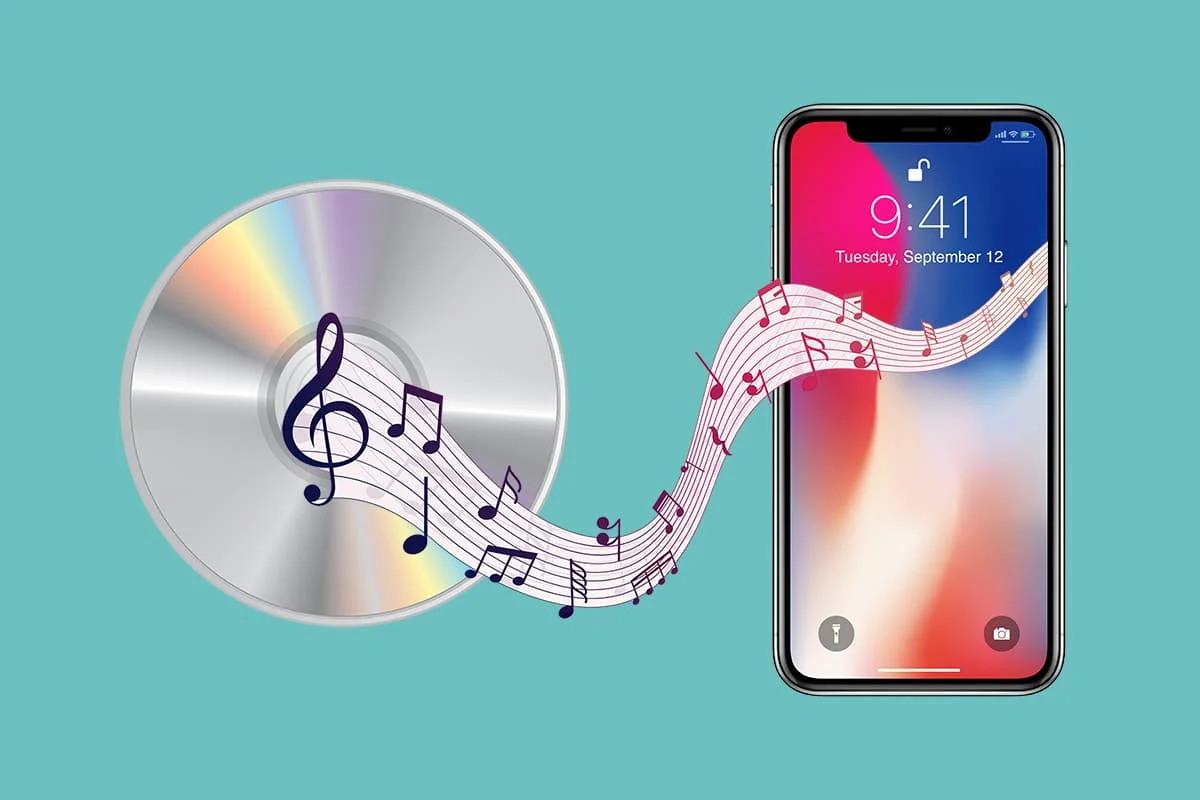
内容
- 如何将音乐从 CD 传输到 iPhone
- 要记住的要点
- 如何将音乐从 CD 导入 iTunes
- 方法一:使用iTunes App
- 方法 2: 使用 iPhone 传输工具
- 方法三:使用 Syncios iOS 音乐管理器
- 如何修复 iTunes 无法从 CD 导入的问题
- 问题 1:iTunes 无法识别 CD
- 问题 2:iTunes 导入 CD 需要很长时间
- 问题 3:导入歌曲时遇到问题
如何将音乐从 CD 传输到 iPhone
要记住的要点
- 如果您只想将选定的歌曲从 CD 复制到您的设备,请在导入歌曲时弹出的提示窗口中单击否。
- 如果系统未连接到互联网,则会自动显示系统生成的歌曲名称。 但是,您可以从 CD 导入歌曲并在以后重命名文件。
- iTunes 支持的所有歌曲都以 AAC 格式保存。 要将此格式更改为 MP3 或其他音频格式,请使用选项 2 。
- 从 CD 导入的音乐文件保存在与从 iTunes 商店购买歌曲时保存歌曲的位置相同的位置。
- 在某些国家,使用受 DRM 保护的光盘是非法的。 确保您的国家允许使用受 DRM 保护的光盘; 然后只尝试传输其内容。
如何将音乐从 CD 导入 iTunes
选项 1:复制所有音乐
1. 将光盘放入计算机CD ROM中。
2. 在菜单中搜索iTunes并点击它。
3. 打开iTunes后,单击屏幕上的CD 符号。
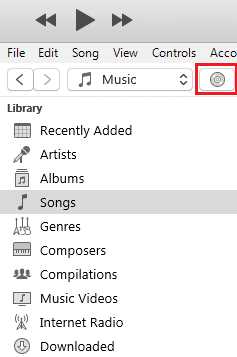
4. 在弹出提示中,您想将 CD <CD 名称> 导入您的 iTunes 库吗?,单击是,如下所示。
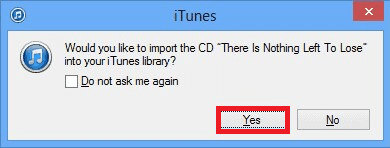
CD 中的所有歌曲都将复制到 iTunes 资料库。
选项 2:复制选定的歌曲
有一个搜索选项可以选择要复制到 iTunes 资料库的特定歌曲,而不是复制所有歌曲。 这样做的方法如下:
1. 从iTunes中,选择您要复制的音乐,然后选择导入 CD。
2. 转到导入设置,如图所示。
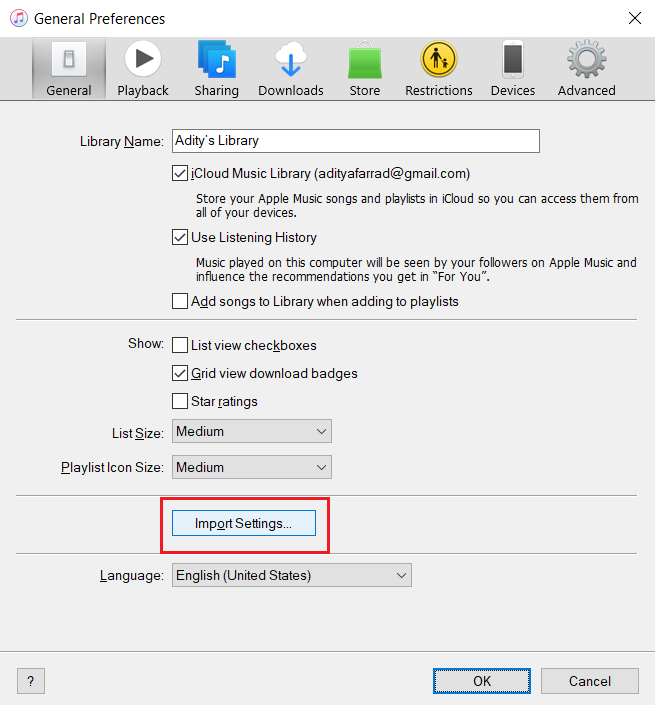
3. 选择Import Using选项到AAC Encoder或MP3或其他,然后单击OK 。
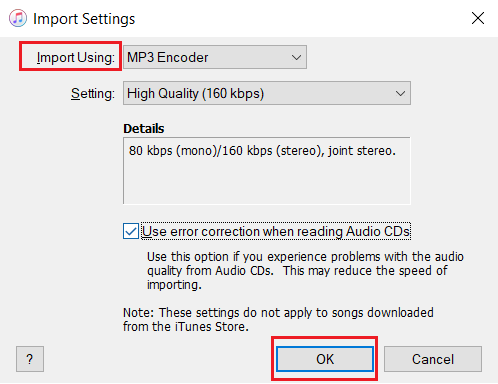
等待所选歌曲导入 iTunes 资料库。
将音乐导入 iTunes 后,请阅读下文了解如何将 CD 音乐传输到 iPhone。
另请阅读:修复无法读取文件 iTunes Library.itl
方法一:使用iTunes App
传输音频-视频文件的最简单、最可靠的方法是 Apple iTunes。
1. 使用电缆将您的 iPhone 、iPad 或 iPod 连接到您的计算机。
2. 接下来,单击您的设备。 它在iTunes 主屏幕上显示为一个小图标。
3. 您将在“设置”选项卡下看到一个名为“音乐”的选项。 点击它。
4. 在这里,选择同步音乐选项,如图所示。
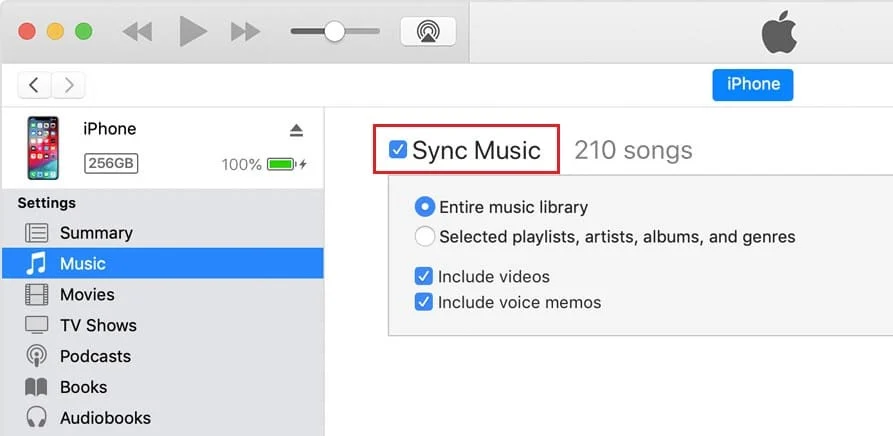
5. 选中标记为整个音乐库或选定的播放列表、艺术家、专辑和流派的选项。
6. 最后,单击应用将歌曲从 iTunes 库传输到 iPhone/iPod/iPad。
等到所有歌曲都传输完毕; 然后享受聆听您最喜爱的曲调!
另请阅读:修复 iTunes 收到的无效响应
方法 2: 使用 iPhone 传输工具
如果您发现上述过程耗时且难以遵循,那么您可以使用 Dr.Fone – 电话管理器 (iOS) 工具,它会产生相同的结果。 该工具为 iPhone 用户提供了多种功能,他们可以通过这些功能将视频、音频、SMS、应用程序和其他多媒体内容从他们的计算机或 iTunes 传输到 iPhone/iPad/iPod。 以下是使用 Dr. Fone 将音乐从 CD 传输到 iPhone 的方法:
1. 启动 iPhone 传输工具。
2. 使用Apple数据线将 iOS 设备插入系统。

3. 在主页选项卡下,单击将设备媒体传输到 iTunes ,如图所示。
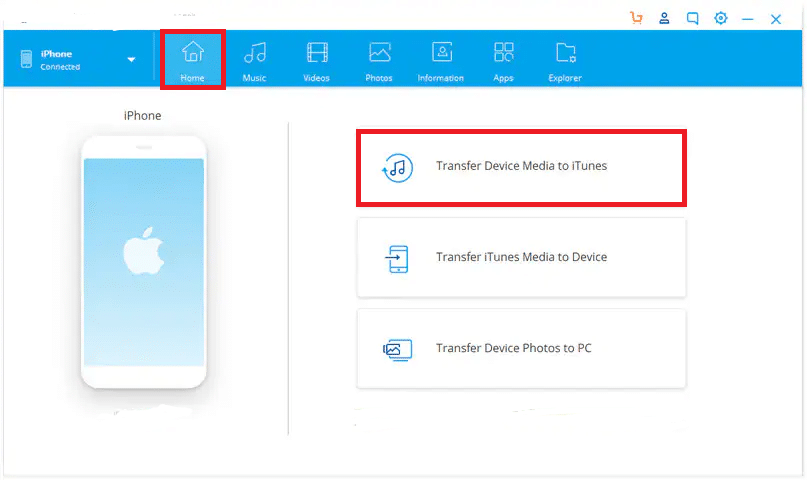
4. 默认情况下,将显示并选择 iTunes 库中所有可用的歌曲。 单击转移。
注意:您可以选择取消选中某些歌曲并仅传输选中的歌曲。
5. 将所有选定的歌曲传输到您的 iPhone 后,退出 Dr. Fone 。
方法三:使用 Syncios iOS 音乐管理器
光盘中的歌曲通常以.cda 格式命名。 Apple iOS 无法访问 .cda 格式。 因此,建议先将此 .cda 格式翻录成易于访问的 .MP3 或 AAC 格式。 使用Syncios iOS 音乐管理器是更好的选择,因为它还提供文件、照片、歌曲和视频的备份。 Windows Media Player 和 Syncios Mobile Manager 可用于将 CD 导入 iPhone,如下:
1. 将CD放入电脑的CD ROM 。
2. 通过搜索打开Windows Media Player ,如下图所示。
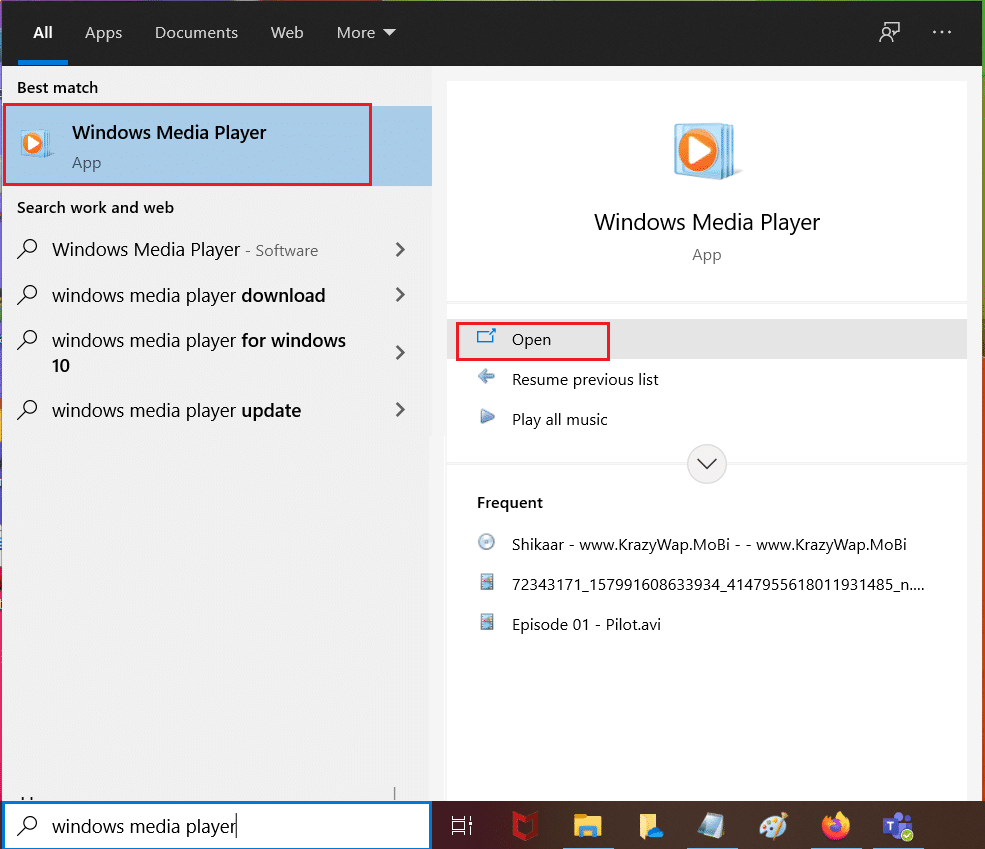
3. 切换到图书馆模式。
4. 单击左侧面板中的CD 。
5. 然后,单击组织 >选项,如图所示。
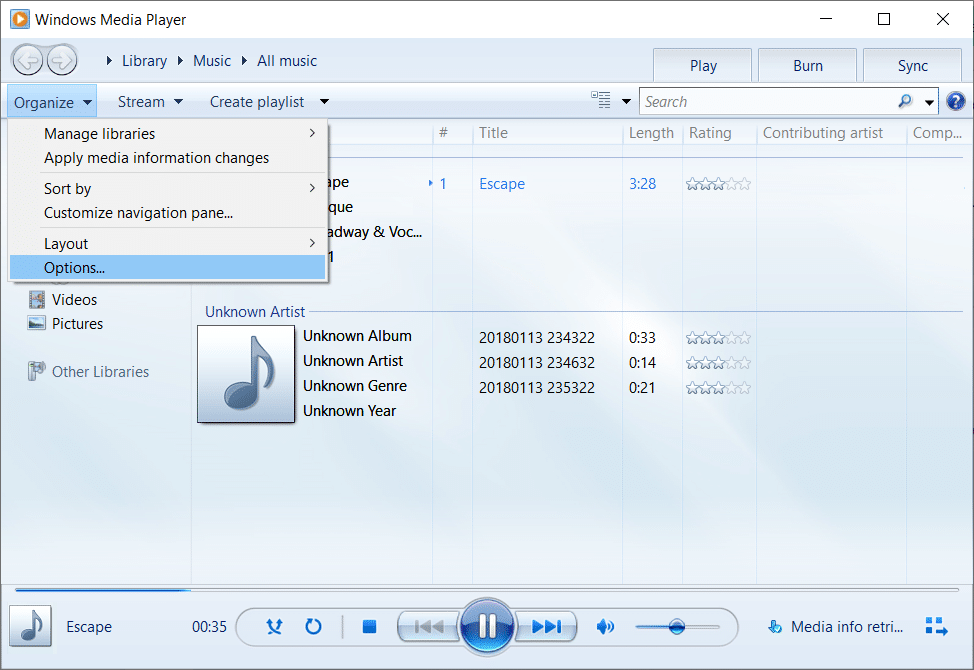
6. 在翻录音乐选项卡下,将翻录设置格式设置为MP3。
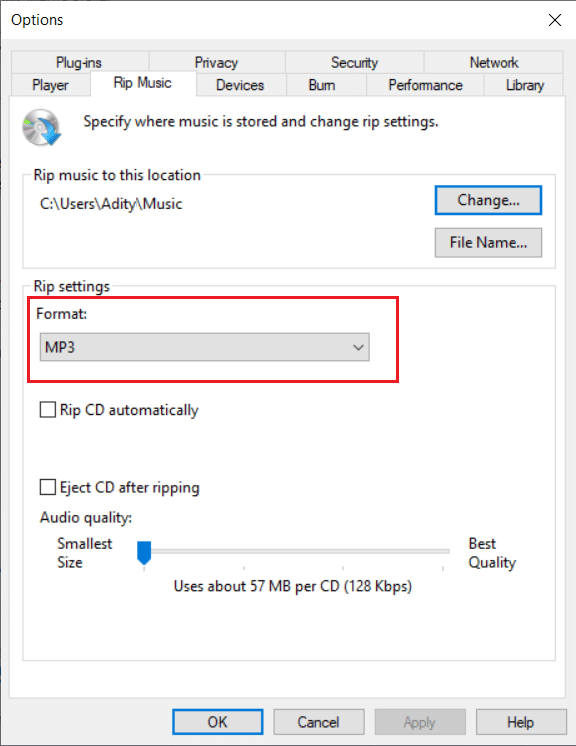
7. 通过单击更改…来更改保存歌曲的位置,或将其保留为默认位置。
8. 单击Rip CD并等待该过程完成。
9. 打开歌曲传输和存储的文件夹。
10.连接 iPhone /iPad/iPod 并运行 Syncios iOS Manager。
11. 转到媒体并单击导入按钮。
您可以随时享受聆听这些音乐的乐趣。
另请阅读:修复 iTunes 自行打开
如何修复 iTunes 无法从 CD 导入的问题
在使用 iTunes 从 CD 复制歌曲时,您可能会遇到一些问题,例如 iTunes 无法从 CD 导入。 这些问题及其解决方案已在下文讨论。
问题 1:iTunes 无法识别 CD
当您将 CD 插入计算机时,有时 iTunes 无法识别它并且不允许弹出 iTunes 窗口。 在这种情况下,
1.退出iTunes 。
2. 转到Program Files并双击iTunes 。 exe从这里启动它。
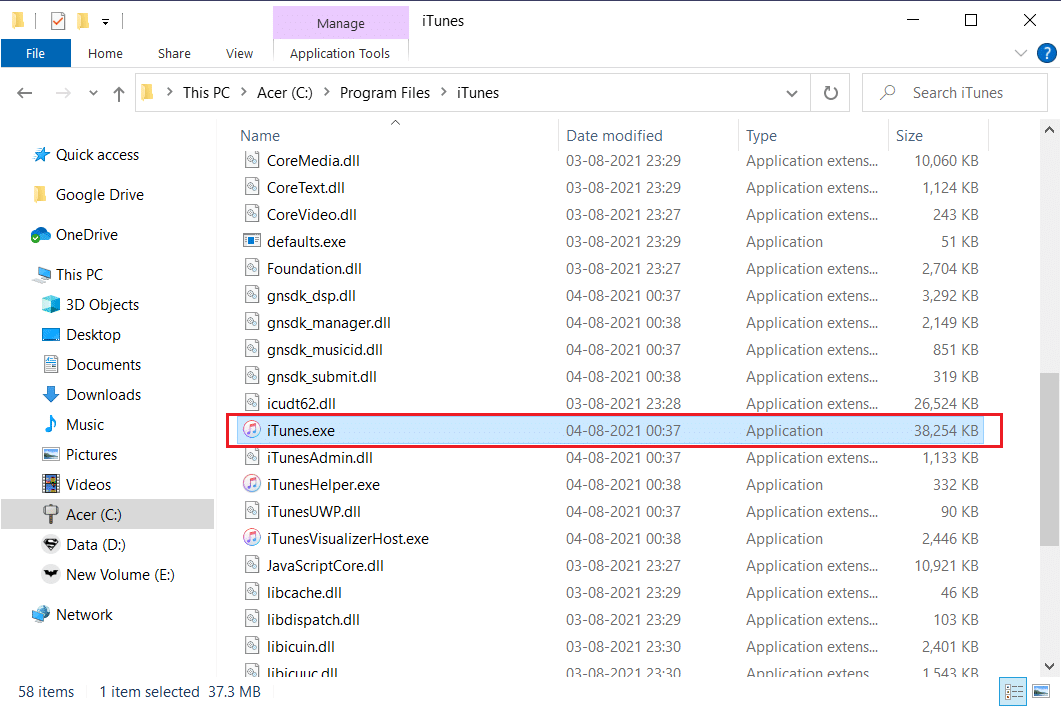
注意:避免借助系统上的快捷方式打开 iTunes。
完成这些步骤后,检查 iTunes 是否可以识别 CD。 如果是,则删除系统上的快捷方式并创建一个新的。
问题 2:iTunes 导入 CD 需要很长时间
如果 iTunes 需要很长时间才能识别 CD,修改纠错设置将有助于解决 iTunes 无法从 CD 导入的问题。
1. 单击编辑 > 首选项,如图所示。
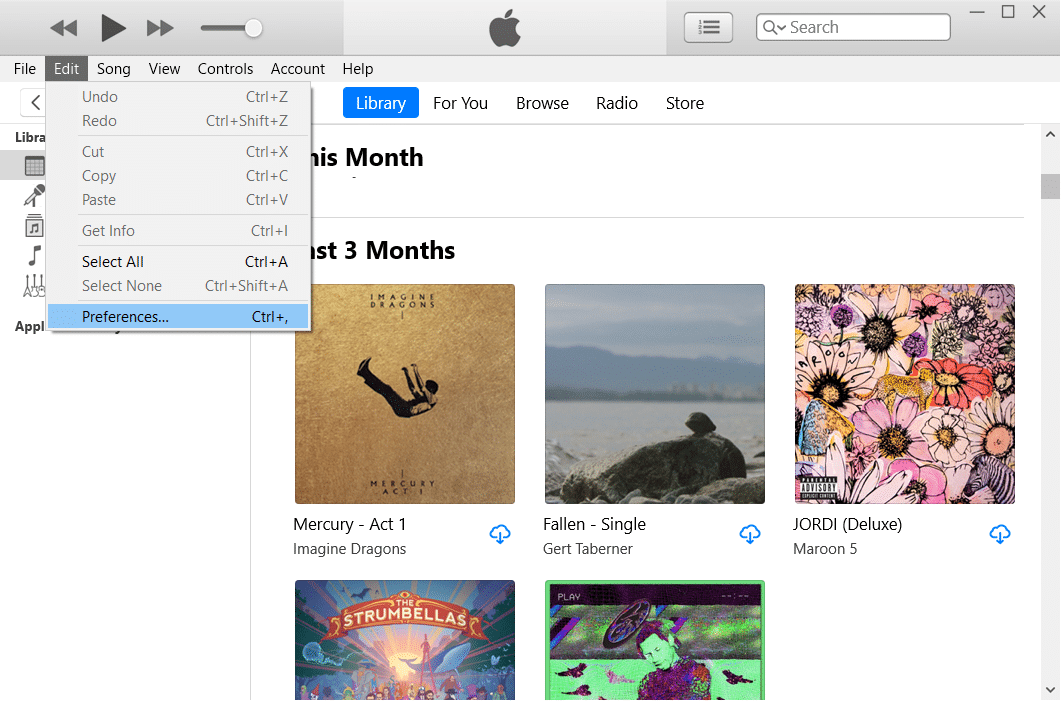
2. 在常规选项卡下,单击导入设置,如突出显示的那样。
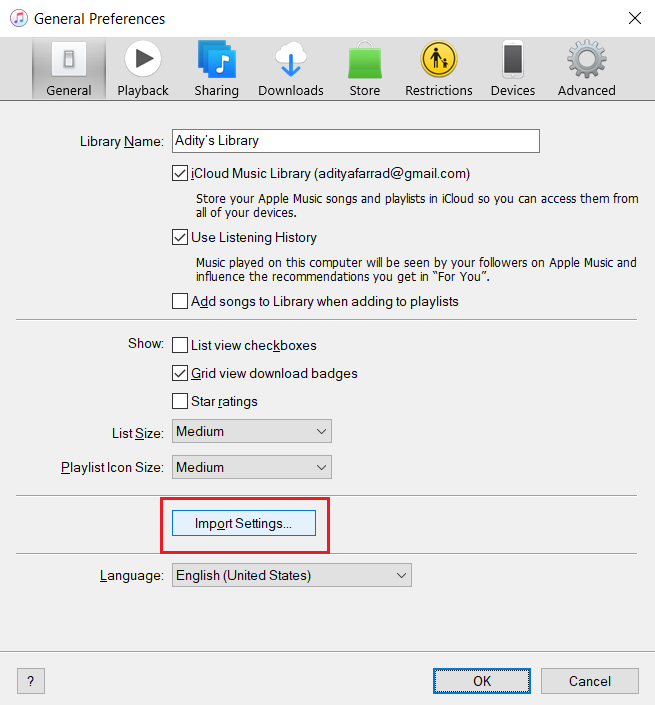
3A。 如果未选中标题为“读取音频 CD 时使用纠错”的框,请选中它。
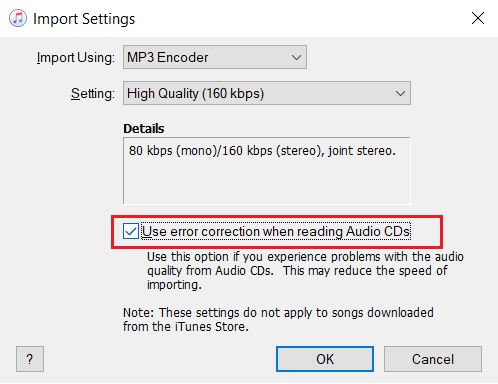
3b。 如果已选中,请取消选中,然后导入文件。
问题 3:导入歌曲时遇到问题
如果您在导入歌曲时遇到问题,
1. 检查所有设备软件是否更新到最新版本。
2. 检查制造商网站上的驱动程序更新。
3. 如果您的系统支持多个 CD 驱动器,请尝试将 CD 放入另一个驱动器。
4. 用干布清洁 CD ,稍后再试。
受到推崇的:
- 如何让 AirPods 更响亮
- 修复无法登录 iMessage 或 FaceTime
- 将音乐从 iTunes 传输到 Android 的 5 种方法
- 为什么我的 iPhone 死机并且无法关闭或重置
这就是您可以将音乐从 CD 传输到 iPhone、iPad 或 iPod的方法。 我们希望本指南能帮助您将音乐从 CD 导入 iPhone。 让我们知道哪种方法最适合您。 如果您对本文有任何疑问或建议,请随时将它们放在评论部分。
